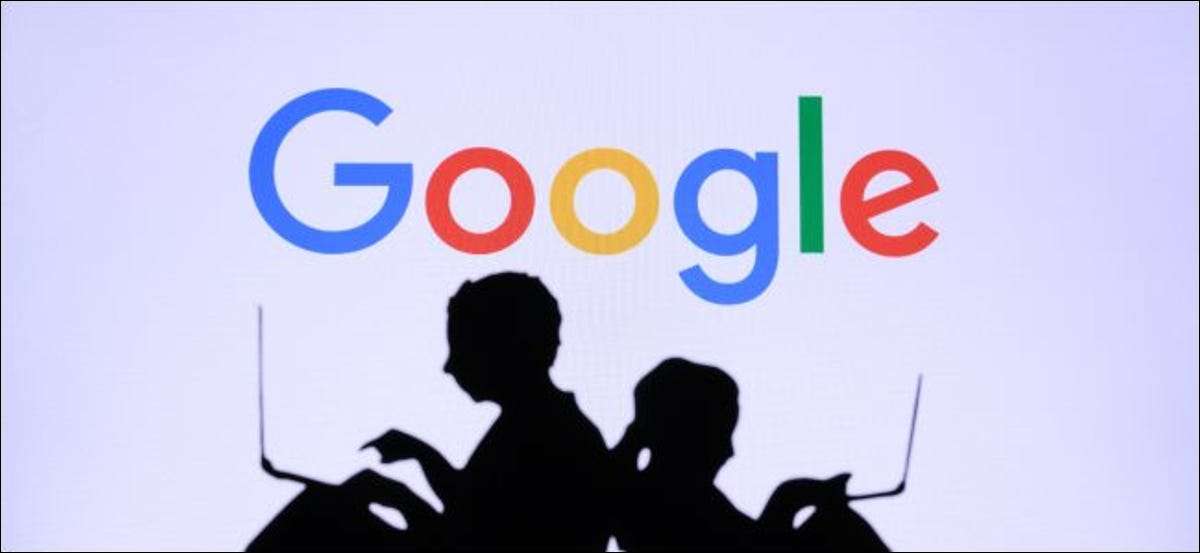
Як ви пам'ятаєте, Google Talk? Google запустила свій перший назад чат в 2005. Це давно вже немає, але ваші старі журнали чату Google Talk можуть як і раніше зберігаються в обліковому записі Gmail. Gmail може згадати свій Google Hangouts історію чату, теж.
Як слон, Google не забуває
За замовчуванням, Google запам'ятовує історію ваших розмов. Незважаючи на те, Google Talk вже давно немає, ваші логи чатів з цієї припиненої служби зберігаються в обліковому записі Gmail. функція пошуку шукає в Gmail як ваші логи чатів і ваші листи. Якщо ви хочете зберегти вашу історію чату, це здорово.
Але, якщо ви почали використовувати Google Talk в 2005 році, це означає, що чат журнали з більш ніж 15 років тому, що зберігаються в обліковому записі Gmail. Ви дійсно хочете, щоб тримати всі ці старі розмови назавжди, індексованих разом з вашою електронною поштою? Якщо так, то здорово. Якщо немає, то ви можете видалити їх.
Ваша історія чату також займає місце для зберігання, так же, як електронна пошта, збереженої в Gmail. Це ще одна причина, ви можете стерти його, так само, як ви могли б хотіти видалити старі і непотрібні повідомлення електронної пошти .
Історія розмов не було обов'язковим, в той час, ви можете відключити чат функцію історії, Google Talk в. Тим не менш, вона була включена за замовчуванням, і більшість людей не вивести його з ладу.
Пов'язані: Чому ви повинні видалити електронні листи замість архівування їх
Як знайти Google Talk і Hangouts логи чатів в Gmail
Чат журнали легко знайти. На веб-сайті Gmail, натисніть кнопку «Додатково» варіант в лівій бічній панелі.
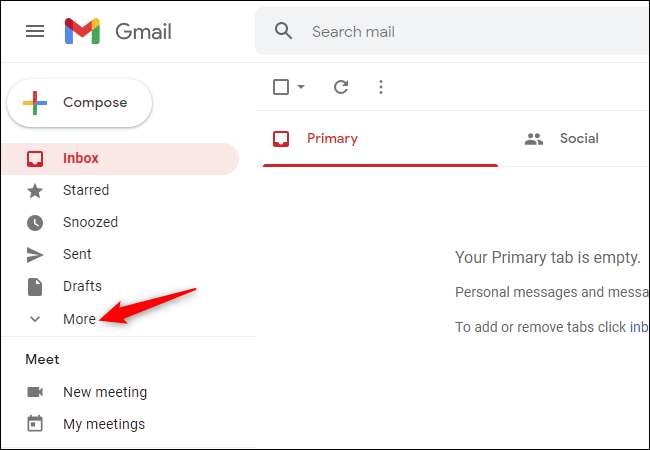
Натисніть кнопку «Чати», щоб переглянути всі логи чатів Gmail зберігає в своєму акаунті Google. Ви побачите логи чатів як з старого Google Talk і нові Google Hangouts тут.

Ви можете перегортати журнали чату і читати їх. Лічильник в правому верхньому куті списку повідомлень дасть вам деяке уявлення про те, скільки логи чатів ви зберігаєте у вашому обліковому записі.
Для пошуку в історії чату, використовуйте поле пошуку у верхній частині сторінки. В «В:» чатів термін пошук логи чатів тільки, минаючи електронну пошту. Наприклад, ви можете шукати «в: чатах велосипеді» для пошуку всіх часів ви згадали слово «велосипед» в Google Talk або Hangouts розмові.

Як видалити свій старий Google Chat Logs
Якщо ви не хочете, щоб зберігати всю історію чату назавжди, легко очистити.
При перегляді вашого чату журнали, встановіть прапорець в лівому верхньому кутку списку журналу чату, щоб вибрати всі логи чатів в поточному вигляді. Натисніть кнопку «Вибрати все [число] розмови в чатах» посилання, щоб вибрати кожен журнал чату зберігається в обліковому записі Google.
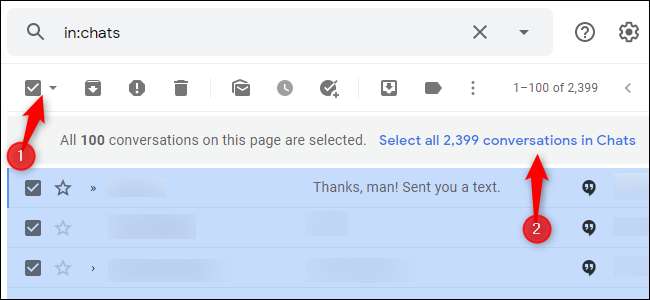
Потім натисніть на кнопку «Видалити» на панелі інструментів, щоб видалити їх все. Вони будуть відправлені в кошик. Ви можете очистити сміття відразу, або Gmail видалить їх через 30 днів.
Примітка: Ви також можете просто видалити окремі логи чатів. Відкрийте один і натисніть кнопку «Видалити» на панелі інструментів в Gmail, щоб видалити один.
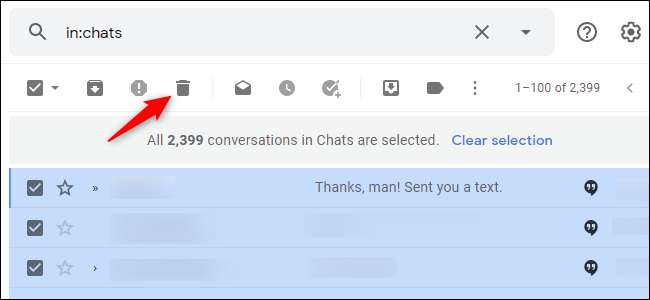
Як видалити ваші чати
Якщо ви використовували Google Hangouts, ви знайдете все «активні» чати на сайт Google Hangouts . (Деякі з цих розмов можуть бути від кількох років назад.)
Щоб видалити розмови, що зберігаються тут, наведіть курсор миші на них, натисніть кнопку меню праворуч від розмови, і натисніть кнопку «Видалити». (Якщо це група Hangouts чат, ви повинні натиснути кнопку «вийти» замість цього.)
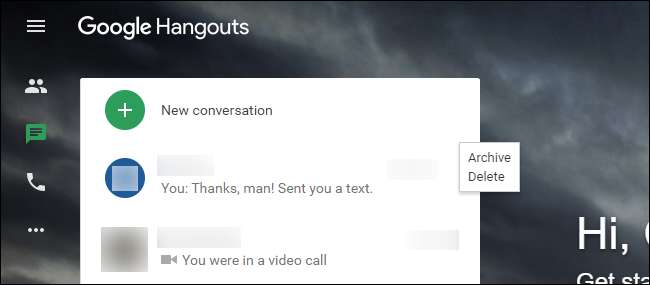
Пам'ятайте, що якщо у вас є кілька облікових записів Google або у вас є старий, що ви не використали протягом тривалого часу, вона може мати свою власну історію чату. Увійдіть на сайт, щоб ваші старі рахунки і подивитися на розділ Chats під Gmail, щоб побачити, що пам'ятає Google.







